Как да направите кръгова диаграма в Excel
Въпреки че са ви предоставени много опции за създаване на диаграми в Excel , всяка диаграма има различен обхват и различна употреба. Паговата диаграма обикновено е двуизмерна диаграма, използвана за сравняване на стойности между 2 колони. Ако искате да създадете кръгова диаграма в Excel , моля, прочетете тази статия.
Как да направите кръгова диаграма в Excel

В тази статия ще разгледаме йерархичната диаграма Sunburst(Hierarchical Sunburst) като тип кръгова диаграма, въпреки че процедурата за добавянето й е малко по-различна. Процедурата за създаване на кръгова диаграма за данни, разпределени само в 2 колони, е проста.
Изберете данните във въпросните 2 колони.
- Щракнете върху Insert > Pie Chart .
- След това изберете 2-D кръгова диаграма.
По-голям изглед на 2-D кръговата диаграма е както следва:
- В случай, че изберете данни в повече от 2 колони, докато използвате 2-D кръгова диаграма, диаграмата ще игнорира записи извън първите 2 колони.
- Подобен е случаят с йерархична диаграма на слънчевите избухвания(hierarchical sunburst chart) .
- Изберете данните във въпросните 2 колони.
- Щракнете върху Insert > Other Charts > Hierarchical > Sunburst .
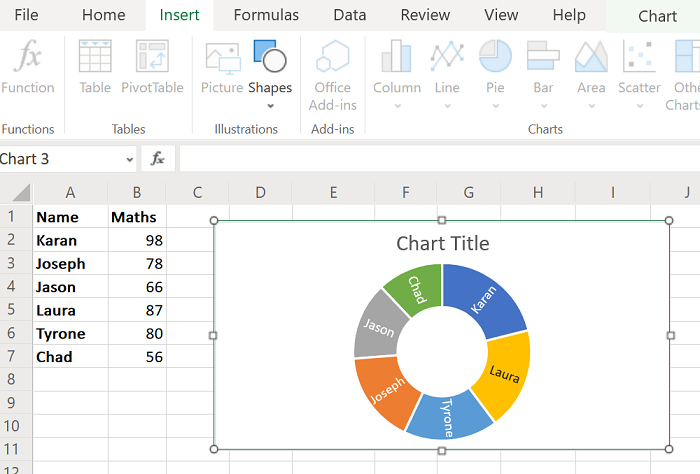
По-голям изглед на йерархичната диаграма на слънчевите избухвания(hierarchical sunburst chart ) е както следва:
Диаграмата ще изглежда подобна на кръговата диаграма на вашия лист в Excel , но стойностите вероятно ще бъдат споменати в кръговете.
Направете диаграма с данни, разпределени в множество колони в Excel
В идеалния случай кръговата диаграма не е най-добрият вариант за тези, които работят с множество колони. Това допълнително ще раздели всеки пай на записи в колоните. По-скоро трябва да опитате колонна диаграма. Въпреки това, процедурата за създаване на кръгова диаграма с данни от няколко колони е както следва:
Изберете пълните данни във всички множество колони.
Щракнете върху Insert > Pie Chart .
Сега изберете някоя от диаграмите с понички(Doughnut) или 3-измерните диаграми(3-dimensional charts) .
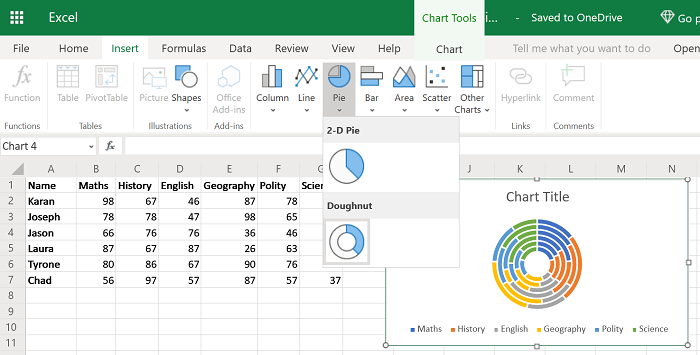

Трябва да се отбележи, че опциите на кръговата диаграма, различни от 2-D диаграмата, ще работят по същия начин, дори когато ги използвате само за 2 колони.
Обсъдените тук кръгови диаграми са статични по природа, което означава, че стойностите в диаграмата ще останат постоянни, дори когато промените стойностите в списъка с данни.
Ако имате нужда от промяна на стойностите в стойностите в кръговата диаграма при промени в списъка с данни, опитайте да създадете динамична диаграма(creating a dynamic chart ) в Excel.
Дано помогне!
Related posts
Как да направите кръгова диаграма в Excel
Как да създадете радарна диаграма в Windows 11/10
Как да вмъкнете динамична диаграма в електронна таблица на Excel
Как да създадете организационна диаграма в Excel
Как да създадете стълбовидна или колонна диаграма в Excel
Как да използвате DCOUNT и DCOUNTA функция в Excel
Как да използвате функцията Rept в Excel
Как да замразите и разделите панели в работни листове на Excel
Как да заключите клетки във формулата на Excel, за да ги защитите
Excel, Word или PowerPoint не можаха да стартират последния път
Microsoft Excel се опитва да възстанови вашата информация
Как да използвате функцията Mode в Excel
Как да спрете или изключите споделянето на работна книга в Excel
Как да обедините и размените клетките в Excel
Урок за Microsoft Excel, за начинаещи
Как се изчислява процентното увеличение или намаляване в Excel?
Как да създадете линейна диаграма и графика на разсейване в Excel
Как да създавате и използвате контроли на формуляри в Excel
Как да промените цвета на раздела на работния лист на Excel
Как да използвате финансова функция за продължителност в Excel
